极速PE官网 > 帮助中心 >
最详细的win7系统硬盘安装教程
作者:pe系统 2016-08-19
win7系统的安装方法有很多,下面小编就给大家带来win7系统硬盘安装教程,有需要的朋友可以参考一下,其实很简单的。
1)首先把你想要的win7系统下载下来并解压
(2)打开“解压出来”的文件夹如下图,把文件夹名改成纯字母或数字,比如win7。避免一些特殊字符安装过程中识别不到。
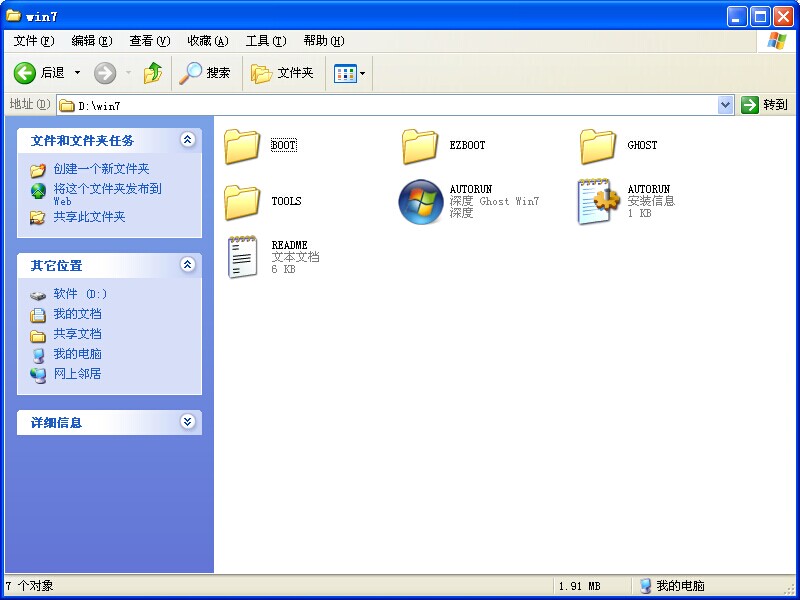
(3)安装方式一:运行文件夹里面的“AUTORUN.EXE”选择第一选项的“安装win7 SP1”就可以默认安装了。如下图
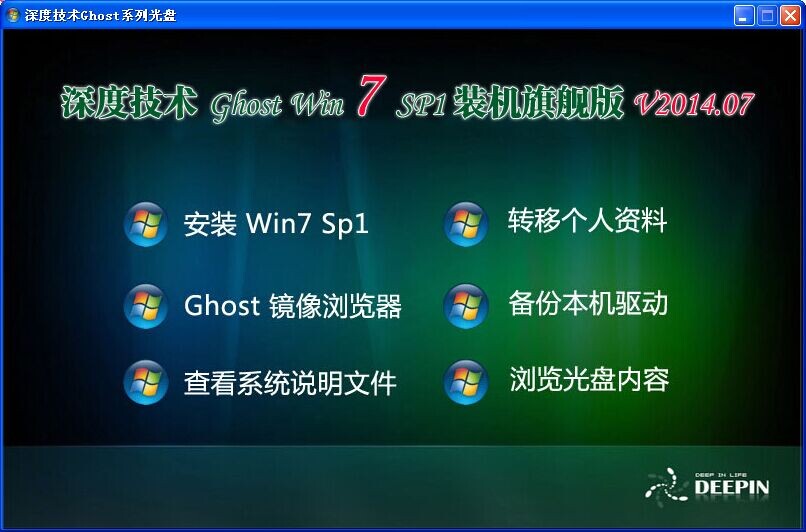
(4)安装方式二:运行文件夹里面的“autorun.EXE”也可以默认C盘路径安装了。直接确定就可以。如下图
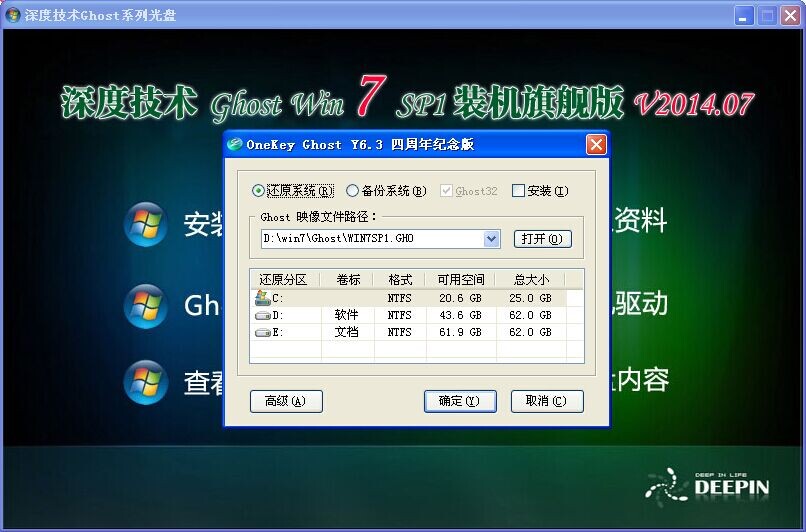

(5)以上两种方式都可以顺利安装。这边有几个网友经常提到的小问题要告诉大家。
1:系统解压不能直接解压到C盘,因为我们就是要把系统默认做进C盘的系统盘的,所以解压出来的文件夹不能放到C盘,不然安装不了。你看上面我是解压在“D盘”的,当然除了C盘,其他盘符都可以
2:解压出来的文件夹绝对不能放到“中文文件夹”里面,最简单的重命名为纯字母或数字。免得安装过程中报错
以上就是win7系统硬盘安装教程,希望对大家有帮助,更多教程请关注windows之家。
摘要:win7系统的安装方法有很多,下面小编就给大家带来win7系统硬盘安装教程,有需要的朋友可以参考一下,其实很简单的.....
